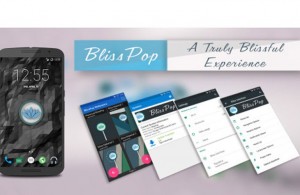En esta guía te enseñaremos a actualizar Android en la Samsung Galaxy Note 5 usando la famosa ROM NEMESIS que viene con Android 7.1.1 y varias mejoras.

Para actualizar el Samsung Galaxy Note 5 de forma correcta, primero que nada, debes cumplir ciertos requisitos que te marcamos en el primer apartado, una vez que lo hagas podrás ir a los pasos de la instalación.
ADVERTENCIA: Antes que inicies el proceso de actualización es importante recordarte que, si tienes una garantía con el fabricante o compañía telefónica, una ROM personalizada la eliminará, continua si esto no te importa.
Requisitos para actualizar Android 7.1.1 en el Samsung Galaxy Note 5
- Tu Samsung Galaxy Note 5 debe tener 100% de batería total, esto es para evitar un apagón inesperado y la probable mala calibración con el nuevo sistema
- Si tienes datos importantes crea un respaldo, el proceso de actualización involucra un borrado completo de tus datos
- Debes instalar el modo de recuperación personalizado TWRP, para hacerlo usa este tutorial
- Descarga la ROM NEMESIS para tu Note 5 desde este enlace y cópialo a la memoria externa de tu teléfono
Si todo ha ido correctamente ve al siguiente apartado para actualizar el sistema, si tuviste algún problema contáctanos antes de continuar.
Actualizar Android 7.1.1 en el Samsung Galaxy Note 5
- Reinicia tu Samsung Galaxy Note 5 en modo de recuperación TWRP, dentro de este modo presiona WIPE > ADVANCED y dentro de este apartado selecciona Data, Caché, Dalvik Caché y System.
- Desliza para continuar y cuando el proceso termine presiona HOME
- En el menú principal presiona INSTALL y luego busca el archivo de la ROM, cuando lo tengas desliza para continuar y el proceso de instalación se llevará a cabo
- Una vez que el proceso termine presiona REBOOT SYSTEM y tu Samsung Galaxy Note 5 se reiniciará
- El primer reinicio puede tardar hasta 20 minutos, cuando veas la pantalla de bienvenida has terminado satisfactoriamente
Si tuviste problemas para actualizar Android 7.1.1 en el Samsung Galaxy Note 5 te esperamos en los comentarios o en nuestras redes sociales y con gusto te ayudaremos a terminar.

 Te enseñaremos la forma mas rápida de hacerlo, en minutos tendrás un sistema operativo nuevo gracias a CyanogenMod 13.
Te enseñaremos la forma mas rápida de hacerlo, en minutos tendrás un sistema operativo nuevo gracias a CyanogenMod 13.